مشکل اتصال بلوتوث در انواع گجت ها اتفاق معمولی است که ممکن است برا همه رخ دهد. در این مطلب راهکارهایی برای رفع مشکل اتصال بلوتوث ارائه میکنیم.
به گزارش جی پلاس، با ما همراه باشید تا ابتدا دلایلی که باعث عدم برقراری اتصال بلوتوث (Bluetooth) میشوند را بررسی کنیم و در ادامه به راهکارهایی برای رفع مشکل اتصال بلوتوث بپردازیم.
دلایل عدم اتصال بلوتوث و چگونگی رفع مشکلات اتصال
بلوتوث یکی از راههای قدیمی و محبوب جهت اتصال انواع گجت های دیجیتالی به یکدیگر است. از بلوتوث برای اتصال پرینتر به کامپیوتر، اتصال دو تلفن همراه، اتصال تلفن همراه به هدست و … استفاده میشود. با این حال متاسفانه گاهی کاربران هنگام اتصال بلوتوث با مشکلاتی مواجه میشوند. مشکل اتصال بلوتوث به سادگی رفع میشود.
ابتدا از روشن بودن بلوتوث و آماده بودن برای جفت شدن در هردو دستگاه مطمئن شوید
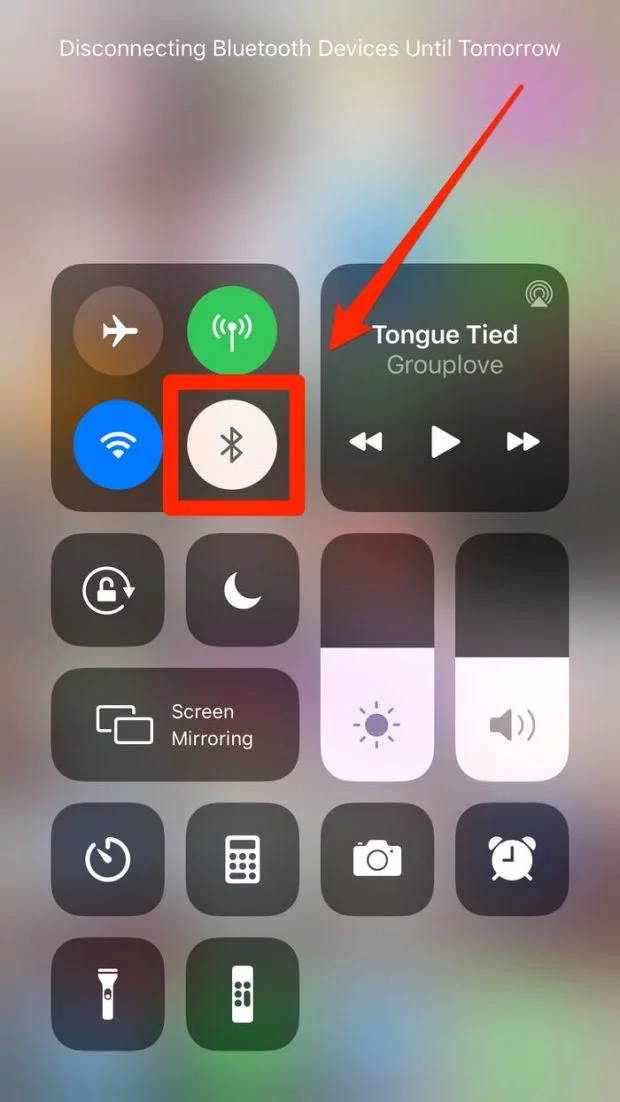
لازم است که بدانید اکثر دستگاههای اختصاصی بلوتوث مانند بلندگوها و هدفونها و دیگر موارد همیشه آماده اتصال نیستند. برای برقراری اتصال باید دستگاه خود را بر روی حالت جفت شدن (pairing mode) قرار دهید. برای اطلاع از نحوه جفت شدن دستگاه خود دفترچه راهنمای آن را مطالعه کنید. از دیگر مواردی که باعث عدم اتصال bluetooth میشود خارج بودن وسیله جانبی از محدوده مورد نیاز است. به طور معمول فاصله مورد نیاز جهت اتصال دو دستگاه از طریق بلوتوث نزدیک به بیست پا است. هنگام اتصال مطمئن شوید که فاصله دو دستگاه از این محدوده بیشتر نباشد.
مطمئن شوید که دستگاه شما با دستگاه دیگری جفت نشده باشد
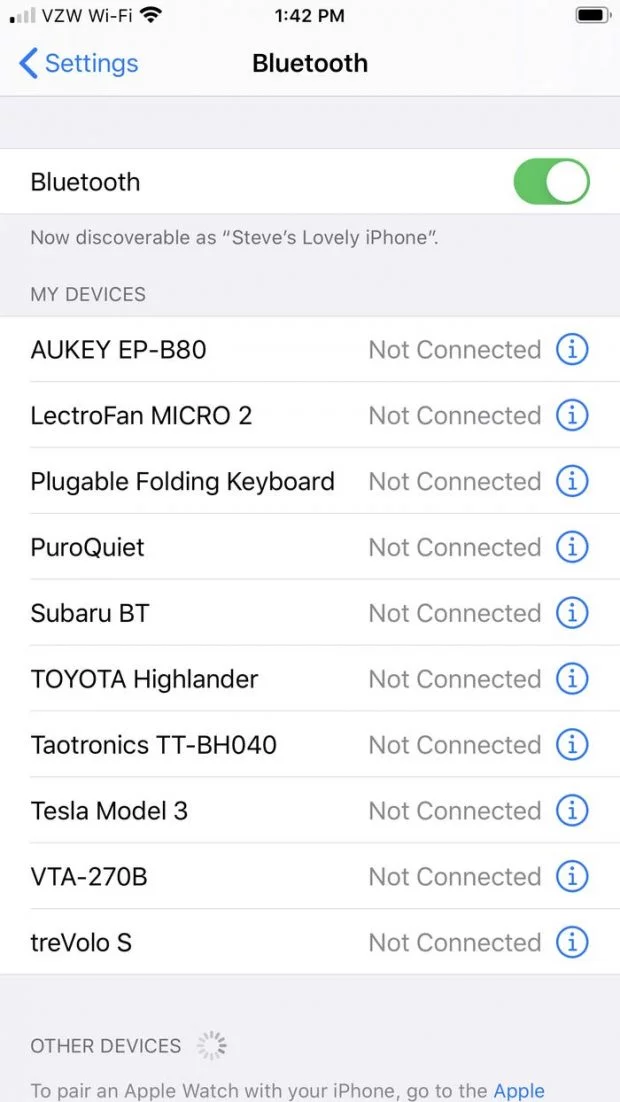
اغلب پس از روشن کردن بلوتوث، دستگاه شما به نزدیکترین دستگاهی که بلوتوث آن روشن است وصل میشود. برای جلوگیری از بروز این مشکل و عدم اتصال بلوتوث، باید اطمینان حاصل کنید که دستگاه شما و وسیله جانبی که قصد اتصال به آن را دارید به بلوتوث دستگاه دیگری وصل نشده باشد. اگر اتصالی برخلاف میل شما برقرار بود ابتدا آن را مختل کرده و سپس به وسیله جانبی مورد نظر خود وصل شوید زیرا هر دستگاه در لحظه تنها با یک وسیله جانبی اتصال برقرار میکند.
اتصال دو دستگاه را مجددا تنظیم کنید
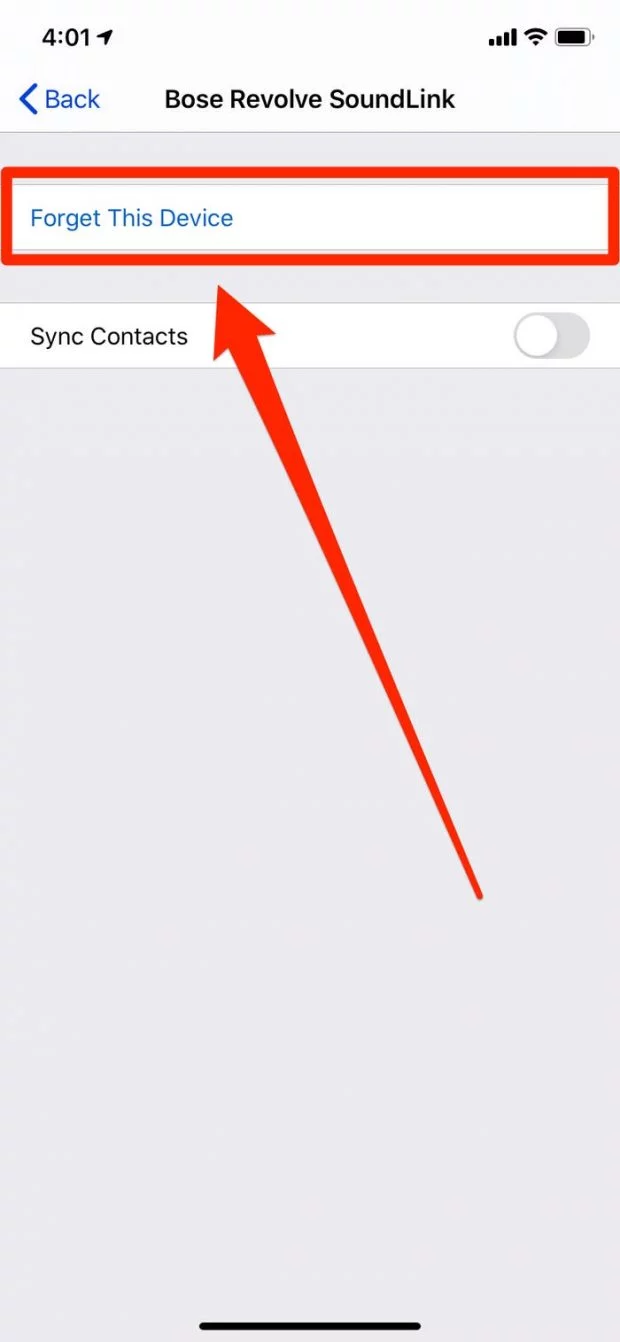
هنگام اشاره به راهکارهایی برای رفع مشکل اتصال بلوتوث استفاده از گزینه Forget this Device، از بهترین موارد بشمار میرود. اگر هیچ یک از روشهایی که تا اکنون اشاره کردیم کارساز واقع نشدند، میتوانید اتصال فعلی خود را با انتخاب گزینه فراموش کردن این دستگاه (Forget this Device)، در قسمت بلوتوث دستگاه خود، قطع کنید. پس از قطع اتصال باری دیگر دستگاه را در حالت جفت قرار داده و اتصال را برقرار کنید.
دستگاههای خود را دویاره تنظیم کنید

اگر هیچ یک از راهکارهای بالا جوابگو نبودند، دستگاه خود را به کلی خاموش کرده و سپس روشن کنید. اکنون یک بار دیگر برقراری اتصال را امتحان کنید.
اگر روشهای گفته شده کارساز نبودند نیاز به تنظیمات کلیدی دارید. اکنون باید تنظیمات بلوتوث دستگاه خود را مجددا تنظیم کنید. به احتمال زیاد جهت تنطیم مجدد بلوتوث دستگاه لازم است که دکمهای را برای مدت زمان مشخصی فشار دهید. اگر هنوز هم با مشکل عدم برقراری اتصال بلوتوث مواجه هستید، مطمئن شوید که آیا به غیر از دستگاه شما وسایل جانبی دیگر نیز هنگام اتصال به وسیله جانبی مورد نظر با این مشکل روبهرو هستند یا خیر. اگر پس از تنطیم مجدد یک یا هردو دستگاه برقراری اتصال همچنان انجام نشد باید دستگاه خود را به طور کلی تنظیم مجدد (Reset) کنید. توجه داشته باشید که تنظیم مجدد دستگاه میتواند با پاک شدن اطلاعات فعلی شما همراه باشد.













